「黒い画面」でおなじみのコマンドプロンプト(cmd)。
普段はエクスプローラーでファイル操作をしている方も、システム操作や開発の現場ではコマンドでファイルやフォルダを扱う場面が出てきます。
この記事では、Windowsのコマンドプロンプトを使って、ファイルやフォルダを表示・確認する基本的な方法を、パソコン初心者の方にもわかりやすく解説します。
コマンドプロンプトとは?
コマンドプロンプト(cmd)とは、キーボードで命令を入力して、Windowsを操作できるツールです。
ファイル表示、移動、削除などをテキスト操作だけで行えるため、慣れると非常に効率的です。
コマンドプロンプトの起動方法

方法1:検索バーから起動
- タスクバーの検索窓に「cmd」と入力
- 「コマンドプロンプト」をクリックして起動
方法2:ショートカットキーで起動(Windows 11/10)
Windowsキー + Rを押す- 「cmd」と入力してEnter
ファイル・フォルダを表示する基本コマンド【dir】
ファイルやフォルダを表示する基本コマンドは dir です。
dirこれを入力すると、現在のディレクトリにあるすべてのファイルとフォルダが一覧表示されます。
表示される内容の意味
<DIR>:これはフォルダを示します- ファイル名:そのままファイルを示します
- 日付と時刻:最終更新日時
- ファイルサイズ:バイト単位での大きさ
例:
C:\Users\YourName> dir
2025/05/07 10:00 <DIR> .
2025/05/07 10:00 <DIR> ..
2025/04/30 09:21 <DIR> Documents
2025/05/01 13:42 1234 memo.txt
ワンポイント:「
.」 は現在のフォルダ、「..」 は親フォルダを表しています。
特定のフォルダに移動して表示する【cd + dir】
今いる場所以外のファイルやフォルダを表示したいときは、まずその場所に移動します。
cd フォルダ名例:
cd Documentsdirこれで、「Documents」フォルダ内のファイル一覧が見られます。
便利な移動コマンド
- 一つ上の階層に戻る:
cd .. - ドライブのルートに移動:
cd \ - Cドライブに移動:
cd /d C:
より詳しく表示するオプション付きコマンド
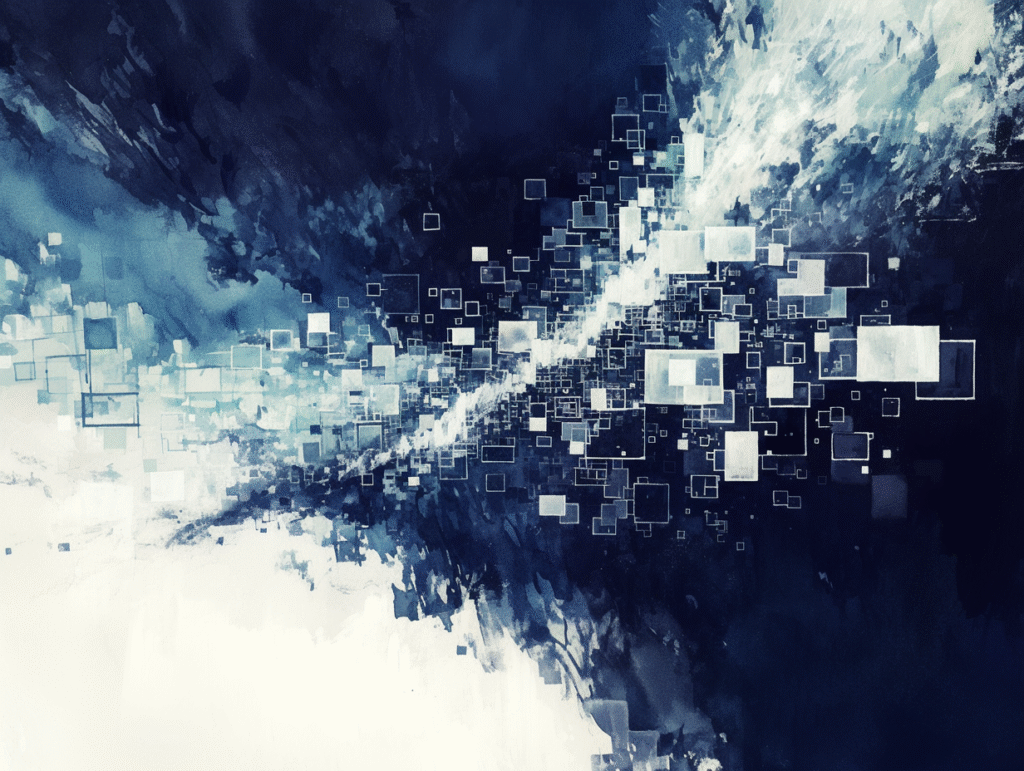
ファイル情報を詳細表示
dir /q /t:w
/q:所有者情報を表示/t:w:「最終更新日時」でソート
隠しファイルも含めて表示
dir /a
/a:**すべてのファイル(隠しファイル含む)**を表示
ファイル形式で絞り込む
dir *.txt
*.txt:テキストファイルのみを表示*.doc*:Wordファイル(.doc, .docx)を表示
フォルダ階層をツリー形式で表示する【tree】
見た目を重視するならtreeコマンドも便利です。
tree- フォルダ構造を階層的に表示してくれます
tree /fでファイルも含めて表示
例:
C:\Users\YourName> tree /f
フォルダー パスの一覧:
C:.
│ memo.txt
│ todo.txt
│
├─Documents
│ report.docx
│ budget.xlsx
│
└─Pictures
vacation.jpg
family.png
よくあるエラーと対処法

エラー:「指定されたパスが見つかりません」
- 原因:そのフォルダ名が間違っているか、存在しない
- 対処:
dirで一度一覧表示して、正しい名前を確認しましょう
エラー:「アクセスが拒否されました」
- 原因:管理者権限が必要なフォルダ
- 対処:コマンドプロンプトを「管理者として実行」して再試行
エラー:「ファイル名、ディレクトリ名、またはボリューム ラベルの構文が間違っています」
- 原因:特殊文字やスペースを含むフォルダ名
- 対処:フォルダ名を「”」(ダブルクォーテーション)で囲む
cd "Program Files"
まとめ
コマンドプロンプトを使えば、ファイルやフォルダの一覧を高速に確認できるだけでなく、後々の自動化や開発にも役立つスキルです。
覚えておきたい基本コマンド
| 操作 | コマンド例 |
|---|---|
| ファイル一覧表示 | dir |
| フォルダ移動 | cd フォルダ名 |
| 隠しファイル表示 | dir /a |
| フォルダ階層表示 | tree /f |
| 特定の拡張子表示 | dir *.拡張子 |
| 前のフォルダに戻る | cd .. |
「黒い画面は怖い…」と思っていた方も、まずはdirとcdから始めてみてください。
シンプルな操作でも、PC操作の幅が大きく広がりますよ!
コマンドプロンプトを使いこなせば、マウス操作よりも素早くファイル管理ができるようになります。
ぜひ日常のPC作業に取り入れてみてください。
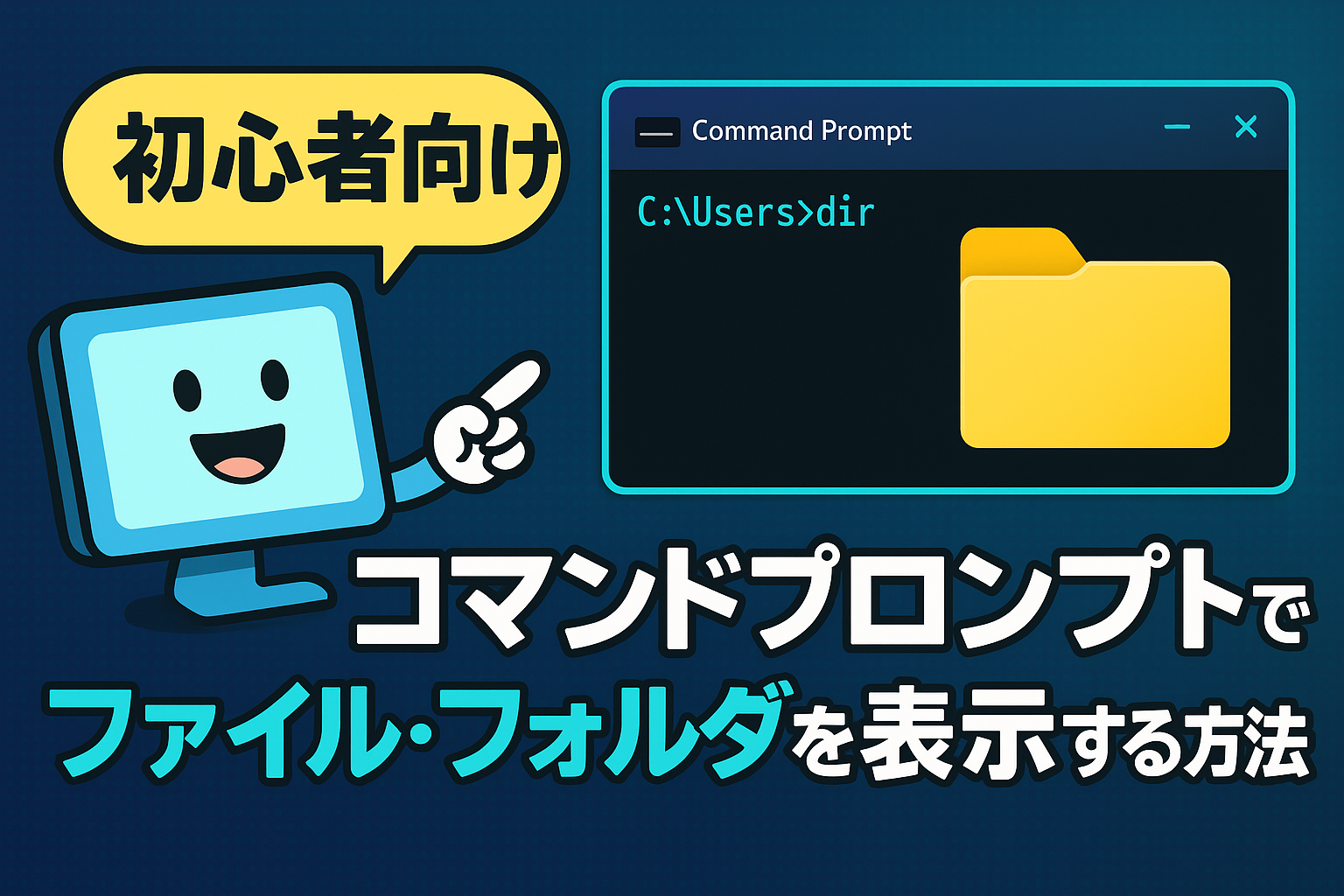







コメント